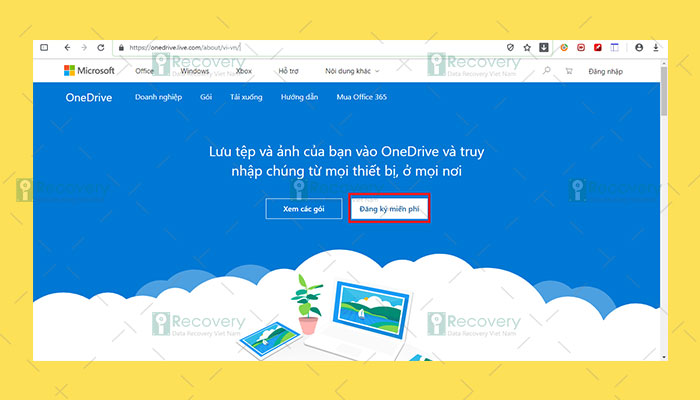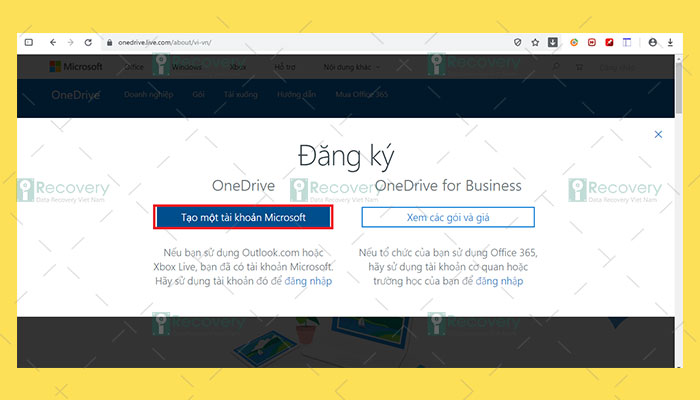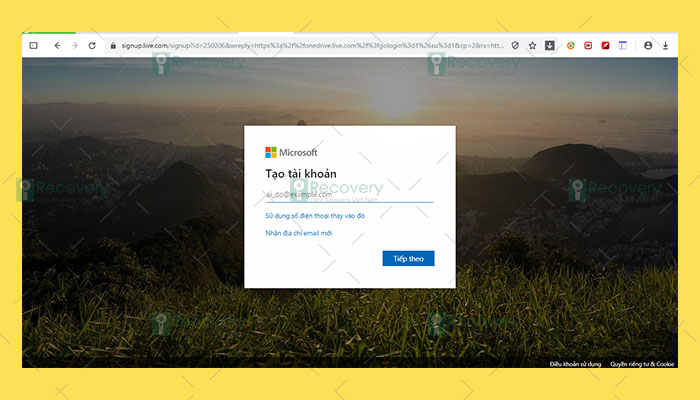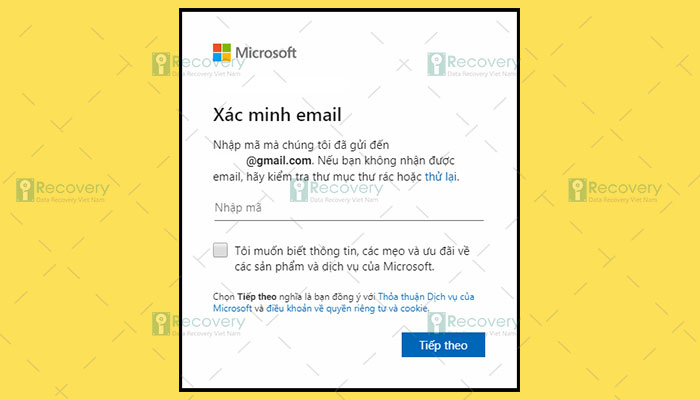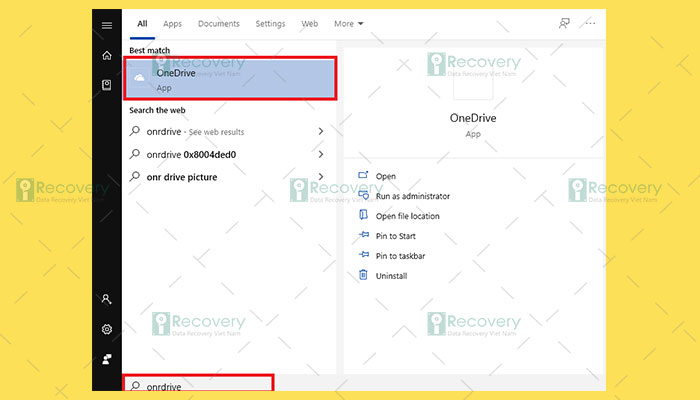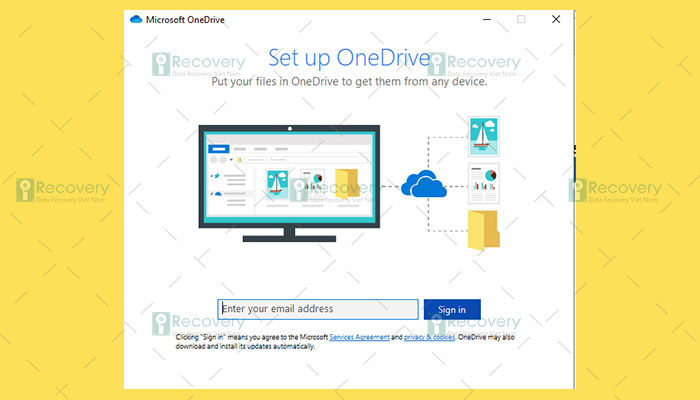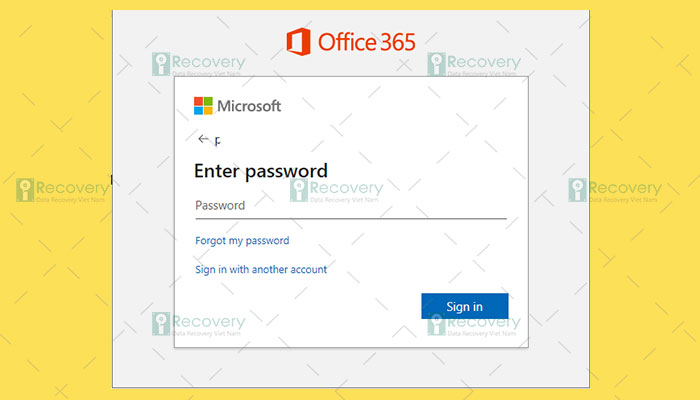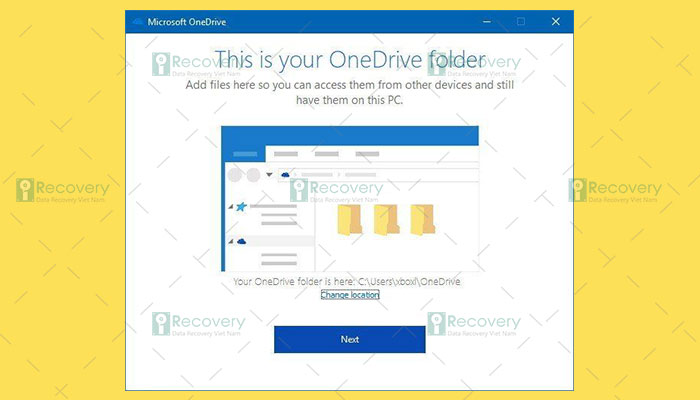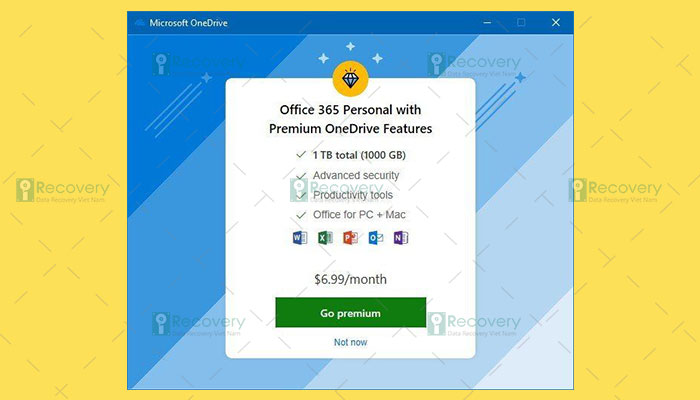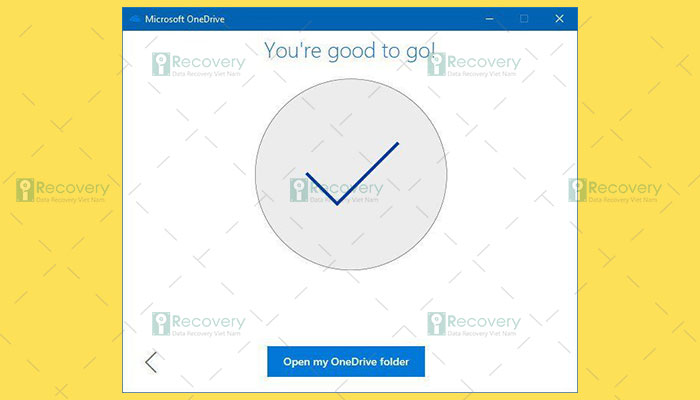Các bạn muốn lưu trữ những dữ liệu quan trọng, tránh bị mất dữ liệu do virus tấn công hay lỗi ổ cứng máy tính mà không khôi phục được thì OneDrive là một lựa chọn sáng suốt. Nếu chưa biết cách sử dụng dịch vụ này thì cùng tham khảo hướng dẫn sử dụng OneDrive trên Win 10 mà ustone.com.vn chia sẻ ngay dưới đây nhé.
Đang xem: Hướng dẫn sử dụng onedrive trên win 10
HƯỚNG DẪN SỬ DỤNG ONEDRIVE TRÊN WIN 10 ĐƠN GIẢN
OneDrive miễn phí 5GB lưu lượng, các bạn có thể thoải mái lưu trữ những tập tindữ liệu quan trọng, hình ảnh, video, âm thanh…Trên Windows 10 được tích hợp sẵn OneDrive, các bạn có thể sử dụng mà không cần tải và cài đặt vào hệ thống.
Để sử dụng OneDrive trên Win 10 bạn cần phải có tài khoản Microsoft để sử dụng được OneDrive.
Bước 1: Bạn truy cập trang Web OneDrive.com và chọn vào Đăng kí miễn phí.
Bước 2: Chọn Vào tạo một tài khoản Microsoft.
Bước 3: Nhập mail và tạo mật khẩu cho tài khoản mới.
Xem thêm: Review Phim Hai Số Phận Tập 90, Top 12 Xem Phim Hai Số Phận Ấn Độ Tap Cuoi
Bước 4: Sau khi hoàn thành, hệ thống sẽ gữi mã mail. Việc của bạn lúc này là kiểm tra và nhập mã đó vào ô được yêu cầu trên trang web đăng kí. Sau khi nhập mã xác nhận bạn nhấn nút “Tiếp theo” là đã tạo được tài khoản Microsoft để sử dụng OneDrive.
Bước 5: Tại thanh tìm kiếm của Win 10, bạn gõ OneDrive và chọn kết quả hiển thị.
Bước 6: Nhập địa chỉ mail bạn vừa tạo ở trên và chọn Sign in để đến bước tiếp theo.
Bước 7: Nhập mật khẩu và tiếp tục chọn Sign in.
Bước 8: Màn hình gới thiệu về OneDrive sẽ xuất hiện. Tại đây sẽ có đường dẫn về thư mục OneDrive, nếu thư mục OneDrive đã tồn tại rồi bạn click vào Change location để thay đổi đường dẫn đến thư mục OneDrive nhằm tránh các đề rắc rối xảy ra khi đồng bộ hóa. Nếu không cần thay đổi bạn click Next để tiếp tục.
Bước 9: Chọn Not Now để được sử dụng phiên bản OneDrive miễn phí.
Bước 10: Các trang tiếp theo sẽ chỉ cho các bạn mẹo sử dụng OneDrive, bạn có thể đọc và nhấn nút Next để đến trang cuối cùng là Open my OneDrive folder.
Sau khi hoàn tất các bước này, bạn đã có thể bắt đầu tải tệp tin lên OneDrive rồi.Hiện nay có khá nhiều dịch vụ lưu trữ đám mây nhưng vì được tích hợp với Windows 10 nên OneDrive cũng đang là lựa chọn khá tốt cho người dùng. Bài viết trên ustone.com.vn đã hướng dẫn các bạn cách cài đặt và cách sử dụng OneDrive trên Win 10 với những yêu cầu sử dụng đơn giản nhất. Chúc bạn thực hiện thành công!